Jak odświeżyć miniatury na nowej karcie Google Chrome
- Matthew Guay
@maguay
- listopad 8, 2010, 12: 00 EDT
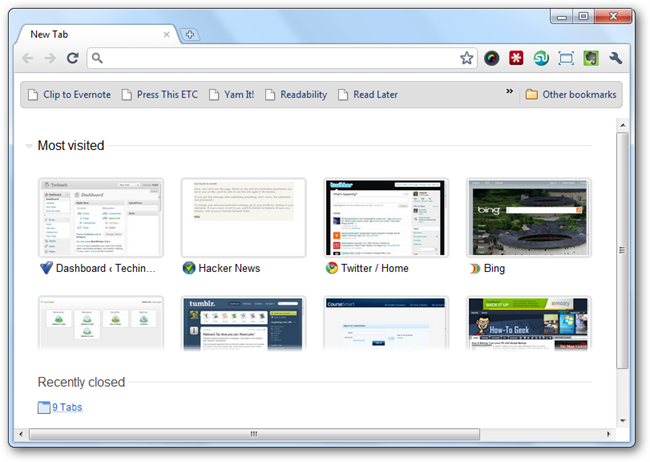
Czy zauważyłeś, że miniatury najczęściej odwiedzanych witryn w Chrome nie odświeżają się tak, jak powinny? Oto, w jaki sposób możesz spłukać stare ikony i uzyskać najnowsze zrzuty ekranu swoich witryn na stronie nowej karty.
wielu z nas korzysta z Google Chrome jako domyślnej przeglądarki i zaczęło polegać na nowej stronie karty, aby uzyskać nasze ulubione strony. Niestety zauważyliśmy również, że Chrome często utknął na tych samych miniaturach i nie odświeża ich tak, jak powinien. Na powyższym zrzucie ekranu możesz zobaczyć, jak wyglądała nasza instalacja Chrome, wraz ze starym zrzutem ekranu Twittera, obrazkiem Bing sprzed miesięcy i pomieszanymi ikonami na stronach.
Zresetuj miniatury Chrome
aby naprawić miniatury, Zamknij Chrome, a następnie otwórz folder danych użytkownika Chrome. Na komputerze z systemem Windows wprowadź następujące dane w pasku adresu w Eksploratorze lub w poleceniu Uruchom, aby je otworzyć:
%LOCALAPPDATA%\Google\Chrome\User Data\Default\
na komputerze Mac przejdź do /users//library/application support/google/chrome/default lub wprowadź następujące dane w Terminalu:
Ubuntu znajdziesz go pod adresem:
/Home/<user
/Home/<user>/.config/google-chrome/default
Reklamaw tym folderze przewiń w dół do pliku miniaturek i usuń go. Na naszym komputerze z systemem Windows 7 nasz plik miniaturek miał ponad 200 MB, gdy go usunęliśmy, co jest absurdalne.
Po zakończeniu, ponownie otwórz Chrome. Powinieneś teraz zauważyć, że wszystkie miniatury Twojej witryny zostały zastąpione uszkodzonym obrazem z kamery.
to nie wygląda lepiej niż wcześniej, ale możemy to szybko naprawić. Po prostu przejdź do każdej z witryn na stronie nowej karty, a następnie zamknij wszystkie nowe karty i otwórz nową. Teraz powinieneś zobaczyć aktualne obrazy swoich witryn. Co więcej, Twój plik miniatur powinien być teraz znacznie mniejszy; był tylko nieco ponad 1 MB po wykonaniu nowych ujęć naszych najpopularniejszych witryn.


